ThreeJS —— 机房Demo(一)
ThreeJS —— 机房Demo(一)
- 目录结构
- 初始化Three三大件:场景、相机、渲染器
- 添加轨道控制器
- 添加Stats
- 初始化灯光
- 编写入口文件
- 创建一台机器(一)—— 创建几何体
- 创建一台机器(二)—— 创建多材质几何体
- 创建一台机器(三)—— 导入模型
- 写在后面的话
最近对3D可视化这一块比较感兴趣,通过了解ThreeJS是用来实现3D可视化的一种常用方法,于是在自学ThreeJS的基础上,打算写一个机房Demo来练手
点这里预览项目
GitHub
目录结构
├── font // 字体文件
|├──── font.ttf // 字体源文件
|└──── font.json // 转换后的字体文件
├── img // 素材图片
|├──── xx.png
|├──── xxx.jpg
|└──── …
├── js // 自己编写的js文件
|├──── composer_fn.js // 后期处理
|├──── create_fn.js // 创建各种几何
|├──── init_fn.js // 初始化项目
|└──── util_fn.js // 工具函数
├── lib // 需要引入的js文件
|├──── three.js
|├──── OrbitControls.js
|├──── RenderPass.js
|└──── …
├── model // 建模工具导出的模型
|├──── computer.gltf
|└──── …
└── index.html // 入口文件
初始化Three三大件:场景、相机、渲染器
首先我们应该对Three进行初始化,准备好我们的相机和渲染器,搭建好场景
- 初始化场景
const scene = new THREE.Scene();
// 设置场景背景图,三种类型:
// 1. 普通背景图,一个平面
scene.background = new THREE.Color("rgb(25, 35, 39)");
scene.background = new THREE.TextureLoader().load('img/back.jpg');
// 2. 立方体背景图
scene.background = new THREE.CubeTextureLoader().setPath('img/').load(new Array(6).fill('back.jpg'));
// 3. 球型全景(背景)图,通过建立球体,并反向放大100倍实现,其中x放大倍数为负数
const geometry = new THREE.SphereGeometry(5, 32, 32);
const material = new THREE.MeshBasicMaterial({ map: new THREE.TextureLoader().load("img/back.jpg") });
const sphere = new THREE.Mesh(geometry, material);
scene.add(sphere);
geometry.scale(- 100, 100, 100);
- 初始化相机
const camera = new THREE.PerspectiveCamera(
75,
window.innerWidth / window.innerHeight,
0.1,
1000
);
camera.position.set(-20, 40, 90); // 设置相机的初始位置
- 初始化渲染器
const renderer = new THREE.WebGLRenderer({ alpha: true, antialias: true }); // alpha:背景透明,antialias:抗锯齿
renderer.setSize(window.innerWidth, window.innerHeight);
document.body.appendChild(renderer.domElement); // 加入body中,也可以加入任意元素里
- 最终在 init_fn.js 中合并成一个函数 initThree
// init_fn.js
function initThree(selector) {
const scene = new THREE.Scene();
scene.background = new THREE.Color("rgb(25, 35, 39)");
const camera = new THREE.PerspectiveCamera(
75,
window.innerWidth / window.innerHeight,
0.1,
1000
);
camera.position.set(-20, 40, 90);
const renderer = new THREE.WebGLRenderer({ alpha: true, antialias: true });
renderer.setSize(window.innerWidth, window.innerHeight);
document.querySelector(selector).appendChild(renderer.domElement);
return { scene, camera, renderer };
}
添加轨道控制器
为了增加用户交互性,我们需要添加控制器,添加后就可以通过滚轮缩放控制模型大小,鼠标左键旋转,鼠标右键平移
- 首先在 index.html 中引入所需文件
<script src="lib/OrbitControls.js">script>
- 然后创建轨道控制器
// init_fn.js
function initControls() {
const controls = new THREE.OrbitControls(camera, renderer.domElement);
controls.addEventListener('change', function () { ... }); // 添加事件
return controls;
}
添加Stats
Stats能实时监听fps的变化,用来监测渲染场景的性能
- 首先在 index.html 中引入所需文件
<script src="lib/stats.min.js">script>
- 然后创建Stats
// init_fn.js
function initStats() {
const stats = new Stats();
document.body.appendChild(stats.dom);
return stats;
}
初始化灯光
灯光用来给物体上色,没有灯光的物体将一片漆黑,我们通常先加入一个自然光,确保每个物体都能呈现出来,然后再根据需求添加任意灯光
// init_fn.js
function initLight() {
const ambientLight = new THREE.AmbientLight(0xffffff); // 自然光,每个几何体的每个面都有光
const pointLight = new THREE.PointLight(0xff0000, 10); // 点光源
pointLight.position.set(0, 50, 0); // 调整点光源位置
scene.add(ambientLight);
scene.add(pointLight);
return [ambientLight, pointLight];
}
编写入口文件
编写 index.html,引入前面编写好的 init_fn.js 函数来初始化Three
<html>
<head>
<meta charset="UTF-8" />
<title>Three-Demotitle>
<style type="text/css">
body {
margin: 0;
}
#canvas-frame {
border: none;
background-color: #eeeeee; /* 设置背景颜色 */
}
style>
head>
<body>
<div id="canvas-frame">div>
<script src="lib/three.js">script>
<script src="lib/OrbitControls.js">script>
<script src="lib/stats.min.js">script>
<script src="js/init_fn.js">script>
<script>
// 初始化
const { scene, camera, renderer } = initThree(
"#canvas-frame"
);
const lights = initLight();
const controls = initControls();
const stats = initStats();
// camera.lookAt(10, 10, 10);
function animate(time) {
stats.update(); // 初始化stats后,需要在这里执行update方法才能实现fps实时监控
renderer.render(scene, camera); // 最后需要将场景渲染出来,没有这句将什么都显示不了
requestAnimationFrame(animate); // 这里利用浏览器API——requestAnimationFrame,每帧都进行渲染,执行renderer.render(...)方法
}
animate();
script>
body>
html>
创建一台机器(一)—— 创建几何体
上面的步骤仅仅只是对Three的初始化,也就是前期准备,此时场景里还是空空如也,什么都没有,我们需要往场景里添加各种几何体并渲染出来,下面我们将添加我们的第一个几何体
效果图:

通过创建一个球体,并进行贴图,模拟网络中的一台机器
// create_fn.js
// 创建一台机器(球体)
function createEarth() {
const geometry = new THREE.SphereBufferGeometry(5, 64, 64); // 构建一个球型几何体,BufferGeometry性能比Geometry好
const texture = new THREE.TextureLoader().load("./img/earth.png"); // 创建一个纹理贴图,将其贴到一个表面
const material = new THREE.MeshBasicMaterial({ map: texture }); // 创建一个材质,map属性传入刚刚创建好的纹理贴图
const mesh = new THREE.Mesh(geometry, material); // 利用Mesh将几何体和材质联系在一起,形成最终的物体
mesh.position.x = -15;
mesh.position.y = -1; // 修改几何体的位置
return mesh;
}
将几何体添加至场景中,然后渲染
<html>
<head>...head>
<body>
<div id="canvas-frame">div>
<script src="lib/three.js">script>
<script src="lib/OrbitControls.js">script>
<script src="lib/stats.min.js">script>
<script src="js/init_fn.js">script>
<script src="js/create_fn.js">script>
<script>
const { scene, camera, renderer } = initThree(
"#canvas-frame"
);
const lights = initLight();
const controls = initControls();
const stats = initStats();
// 新添加的代码
const mesh = createEarth();
scene.add(mesh); // 将物体添加到场景中
function animate(time) {
stats.update();
renderer.render(scene, camera);
requestAnimationFrame(animate);
}
animate();
script>
body>
html>
创建一台机器(二)—— 创建多材质几何体
效果图:

通过创建一个圆柱体,并对不同面进行贴图(上下底面用贴图,侧面用纯色),模拟一台机器
// create_fn.js
// 创建一台机器(圆柱),path为上下底面的贴图图片路径
function createMachine(path, conf) {
const geometry = new THREE.CylinderBufferGeometry(5, 5, 2, 64);
const texture = createTexture(path); // 因为经常要用到贴图,所以摘出一个函数来创建纹理贴图
const bottomMaterial = new THREE.MeshBasicMaterial({ map: texture });
const sideMaterial = new THREE.MeshBasicMaterial({ color: "#1296DB" });
const materials = [sideMaterial, bottomMaterial, bottomMaterial]; /* 材质material可以为一个值,也可以为一个数组,若是数组则表示对每个面应用不同的材质
这里用数组,第一个元素是侧面的材质,第二个元素是上面那个面的材质,第三个元素是下面那个面的材质 */
const mesh = new THREE.Mesh(geometry, materials);
initConfig(mesh, conf); // 因为经常要对物体进行变形(改变位置、大小等),所以单独写一个函数
return mesh;
}
// 创建一种纹理贴图,path为贴图图片路径
function createTexture(path, conf) {
const texture = new THREE.TextureLoader().load(path);
initConfig(texture, conf);
return texture;
}
// 对传入的conf进行处理,因为大部分几何体都能对其position(位置)、rotation(渲染)、scale(缩放)等进行设置
// 应用举例:initConfig(mesh, { position: { x: -15, y: -1 } })
// 第一个参数不一定要传入mesh,也可以传入纹理Texture
function initConfig(mesh, conf) {
if (conf) {
const { position, rotation, scale, repeat } = conf;
if (position) {
const { x, y, z } = position;
x ? (mesh.position.x = x) : null;
y ? (mesh.position.y = y) : null;
z ? (mesh.position.z = z) : null;
}
if (rotation) {
const { x, y, z } = rotation;
x ? (mesh.rotation.x = x) : null;
y ? (mesh.rotation.y = y) : null;
z ? (mesh.rotation.z = z) : null;
}
if (scale) {
const { x, y, z } = scale;
x ? (mesh.scale.x = x) : null;
y ? (mesh.scale.y = y) : null;
z ? (mesh.scale.z = z) : null;
}
if (repeat) {
const { x, y } = repeat;
// 对Texture的repeat进行处理
if (x) {
// 设置x方向的重复数
mesh.wrapS = THREE.RepeatWrapping;
mesh.repeat.x = x;
}
if (y) {
// 设置y方向的重复数
mesh.wrapT = THREE.RepeatWrapping;
mesh.repeat.y = y;
}
}
}
}
创建一台机器(三)—— 导入模型
通常在实际项目中,仅仅靠ThreeJS自带的一些几何体创建出来的物体满足不了我们的需求,这个时候就要利用3DS MAX、blender等建模软件建模,然后在Three中引入
- 引入需要的加载器文件
<script src="lib/DRACOLoader.js">script>
<script src="lib/GLTFLoader.js">script>
- 导入模型
// create_fn.js
// 创建一个导入的模型,path为模型路径
function createImportModel(path, conf) {
// 因为GLTFLoader只能用回调函数的形式获取到几何体,所以加入Promise方便我们后面的获取
return new Promise((res) => {
const dracoLoader = new THREE.DRACOLoader().setDecoderPath("../js/draco/"); // ThreeJS源码中有一个example文件夹,其中js目录下有一个draco目录,同样要将这个目录引入进来
const loader = new THREE.GLTFLoader().setDRACOLoader(dracoLoader);
loader.load(path, function (gltf) {
// gltf对象中有很多属性,gltf.scene就是我们需要的几何体
initConfig(gltf.scene, conf);
res(gltf.scene); // 将物体传出去
});
});
}
效果图:
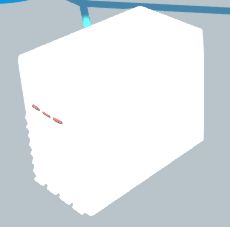
通常引入的模型是由多个几何体组成的,这个时候组成模型的每个几何体都没有对应的材质,需要我们手动为每一个几何体添加材质
// create_fn.js
// 创建一个导入的模型
function createImportModel(path, conf) {
return new Promise((res) => {
const dracoLoader = new THREE.DRACOLoader().setDecoderPath("../js/draco/");
const loader = new THREE.GLTFLoader().setDRACOLoader(dracoLoader);
loader.load(path, function (gltf) {
const colorArr = [
"#999",
"rgb(110, 105, 112)",
"#7fffd4",
"#ffe4c4",
"#faebd7",
"#a9a9a9",
"#5f9ea0",
"#6495ed",
];
// scene中有一个traverse方法,可以遍历其子元素,然后判断该子元素是不是属于Mesh类,如果是则表示该子元素是一个几何体,可以对其执行相应操作:添加材质
gltf.scene.traverse(function (child) {
if (child instanceof THREE.Mesh) {
// 为该模型的不同部件(即不同几何体)添加不同颜色材质(上色)
child.material = new THREE.MeshBasicMaterial({
color: colorArr.pop(),
});
}
});
initConfig(gltf.scene, conf);
res(gltf.scene); // 将物体传出去
});
});
}
新的模型:
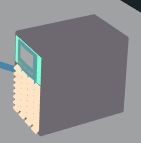
不过这样看还是感觉少了什么……对!面与面之间没有明显的边界,融为了一体。所以我们需要进一步优化这个模型:
// create_fn.js
// 创建一个导入的模型
function createImportModel(path, conf) {
return new Promise((res) => {
const dracoLoader = new THREE.DRACOLoader().setDecoderPath("../js/draco/");
const loader = new THREE.GLTFLoader().setDRACOLoader(dracoLoader);
loader.load(path, function (gltf) {
const colorArr = [
"#999",
"rgb(110, 105, 112)",
"#7fffd4",
"#ffe4c4",
"#faebd7",
"#a9a9a9",
"#5f9ea0",
"#6495ed",
];
gltf.scene.traverse(function (child) {
if (child instanceof THREE.Mesh) {
child.material = new THREE.MeshBasicMaterial({ color: colorArr.pop() });
// 为该模型的不同部件(即不同几何体)添加线框,使每个部分棱角分明,显得更逼真
const geometry = new THREE.EdgesGeometry(child.geometry); // 边缘几何体
const material = new THREE.LineBasicMaterial({ color: "#dcdcdc" }); // 线框材质
// material.depthTest = false; // 深度测试,若开启则是边框透明的效果
const mesh = new THREE.LineSegments(geometry, material);
child.add(mesh); // 必须在child(即该部件)中加入,不能在scene中加入,以确保和几何体的相对位置始终保持一致
}
});
initConfig(gltf.scene, conf);
res(gltf.scene); // 将物体传出去
});
});
}
写在后面的话
这是本人第一次研究3D可视化,学习ThreeJS以及WebGL,如有纰漏或疑问,还望在评论区指出
本文所参考的文章:
- https://codepen.io/rachsmith/post/beginning-with-3d-webgl-pt-1-the-scene 官方推荐入门教程
- https://blog.csdn.net/qq_37540004/article/details/102862348 ThreeJs做智慧城市项目
